Este tutorial demuestra el uso de las siguientes funciones para el ratón MK710 en el software para teclado y ratones Logitech (SetPoint):
- Personalización de botones del ratón
- Ajuste de movimientos del ratón
- Personalización de configuración del ratón para juegos
- Ajuste de configuración de botón rueda del ratón para programas
- Comprobación de estado de pilas
- Software Unifying
NOTA: El ratón MK710 se identificará en SetPoint como M705.
Personalización de botones del ratón:
Cambie la función de un botón para realizar una tarea específica.
-
Inicie SetPoint (Inicio > Programas > Logitech > Ratón y teclado > Configuración de ratón y teclado).
NOTA: Si SetPoint no está instalado, puede descargarlo desde la página de descargas de MK710.
-
Seleccione la ficha Pilas del teclado, en la parte izquierda, y elija M705 en la lista desplegable Seleccionar teclado:
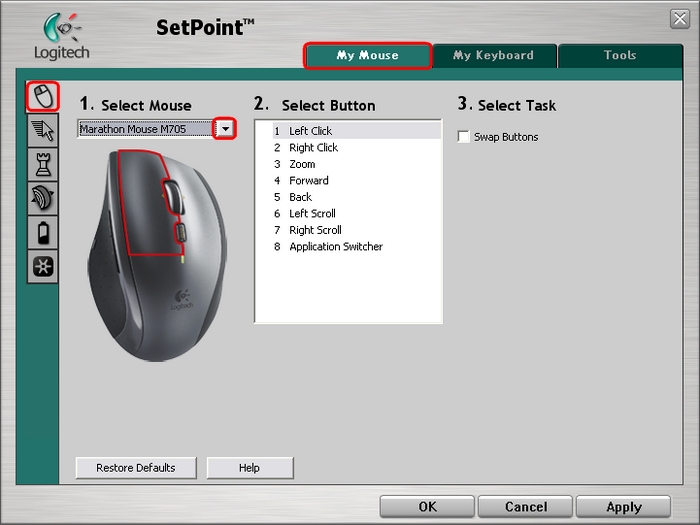
-
Seleccione el botón del ratón que desee personalizar en el campo Seleccionar botón:

-
Seleccione la tarea que desee asignar en el campo Seleccionar tarea:
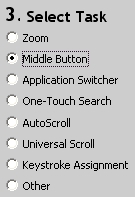
-
Algunas opciones pueden tener submenús. En este caso, elija los valores en el submenú.
-
Haga clic en Aceptar para guardar la configuración. Haga clic en Aceptar para salir de SetPoint.
Ajuste de movimientos del ratón:
Cambie la velocidad del puntero, ajuste el desplazamiento y personalice el cursor.
-
Inicie SetPoint y seleccione la ficha Mi ratón, en la parte superior.
-
Elija la ficha Movimiento del ratón, en la parte izquierda, y seleccione M705 en la lista desplegable Seleccionar ratón:
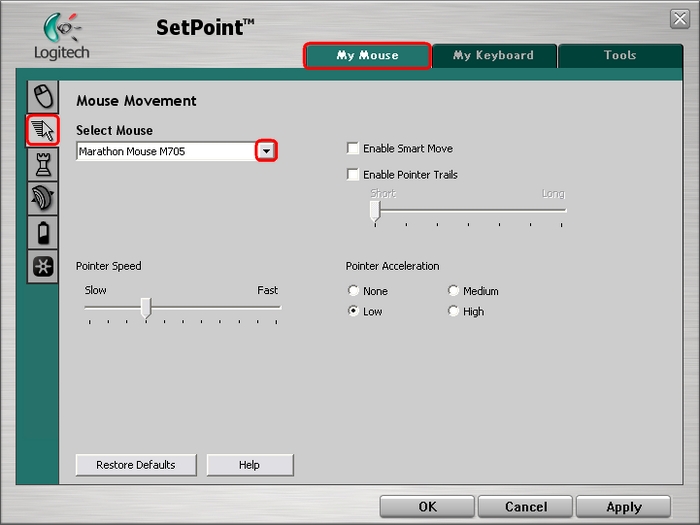
-
Use los menús desplegables, los controles deslizantes y las casillas de verificación para seleccionar los valores que le resulten apropiados. Haga clic en Ayuda para obtener una descripción detallada de estas opciones.
-
Haga clic en Aceptar para guardar la configuración. Haga clic en Aceptar para salir de SetPoint.
Personalización de configuración del ratón para juegos:
Además de ajustar la configuración estándar del ratón, puede especificar ciertos parámetros para juegos.
-
Inicie SetPoint y seleccione la ficha Mi ratón, en la parte superior.
-
Elija la ficha Configuración de ratón para juegos, en la parte izquierda, y seleccione M705 en la lista desplegable Seleccionar ratón:
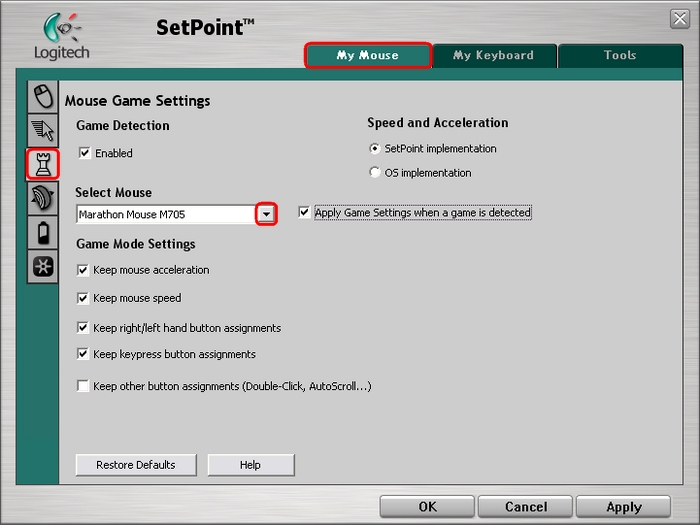
-
Use los menús desplegables y las casillas de verificación para seleccionar los valores que le resulten apropiados. Haga clic en Ayuda para obtener una descripción detallada de estas opciones.
-
Haga clic en Aceptar para guardar la configuración. Haga clic en Aceptar para salir de SetPoint.
Ajuste de configuración de botón rueda del ratón para programas:
Cambie la velocidad de desplazamiento horizontal y vertical para programas específicos.
-
Inicie SetPoint y seleccione la ficha Mi ratón, en la parte superior.
-
Elija la ficha Configuración de botón rueda, en la parte izquierda, y seleccione M705 en la lista desplegable Seleccionar ratón:
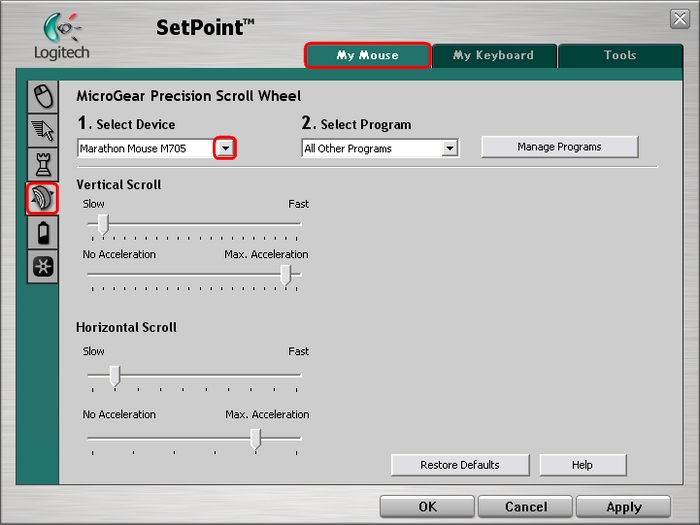
-
Seleccione el programa cuyos valores desee establecer en el menú desplegable.
-
Use los controles deslizantes para ajustar la configuración de botón rueda del ratón para el programa. Haga clic en Ayuda para obtener una descripción detallada de estas opciones.
-
Haga clic en Aceptar para guardar la configuración. Haga clic en Aceptar para salir de SetPoint.
Comprobación de estado de pilas:
Puede comprobar el estado de las pilas de M705.
-
Inicie SetPoint y seleccione la ficha Mi ratón, en la parte superior.
-
Elija la ficha Estado de pila, en la parte izquierda, y seleccione M705 en la lista desplegable:
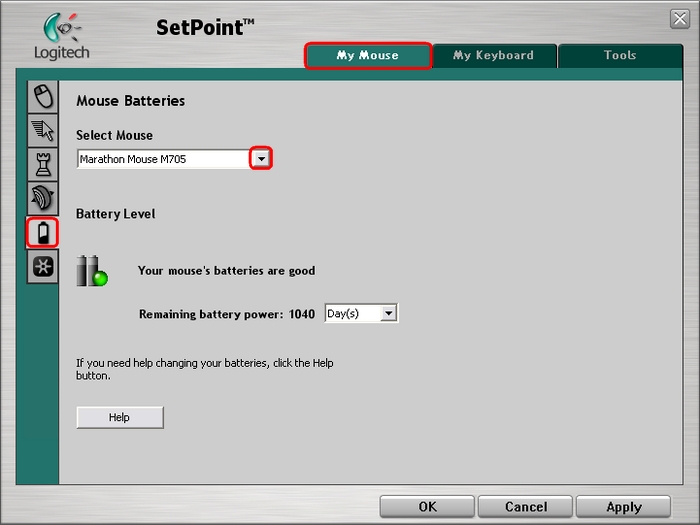
-
Compruebe el estado de las pilas del ratón.
NOTA: El uso de pilas no alcalinas ( NiMH o de litio) puede hacer que esta función muestre información inexacta.
MK710 se entrega co el software Logitech Unifying, que permite conectar varios productos compatibles de Logitech a un solo receptor USB Unifying. Para iniciar el software Unifying, haga lo siguiente:
-
Inicie SetPoint (Inicio > Programas > Logitech > Ratón y teclado > Configuración de ratón y teclado).
-
Haga clic en la ficha Mi ratón en la parte superior y seleccione la ficha Unifying en la izquierda como se muestra abajo:
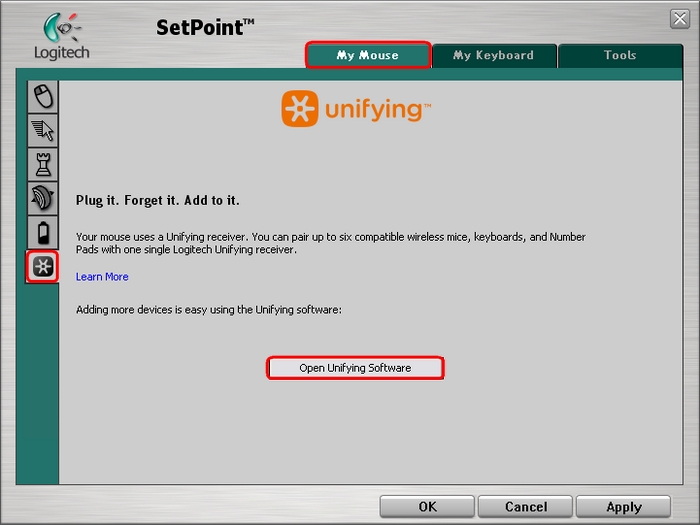
-
Haga clic en Abrir el software Unifying para iniciar el software Unifying. Para obtener información sobre cómo conectar dispositivos adicionales al receptor Unifying, consulte el artículo 17537 de la base de conocimientos.
Preguntas más frecuentes
No hay productos disponibles para esta sección
